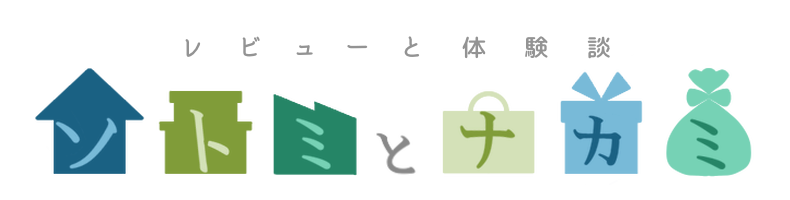DELL/デルの増設用メモリを購入し、なんとか自力で交換してみました😐😐私、がんばった。ノートパソコンのメモリの増設は意外と簡単です。パソコンの核の部分をさわるわけですから、抵抗はあるとは思いますが、ちょっとの手間と約1万円くらいの出費で、パソコンがストレスなくサクサク動いてくれるんですからやって良かったなぁと実感しました✨✨
- メモリはDellの公式のものを買いました デルオンラインストア
1GBのメモリが2本ささって2GBだったものを2GBメモリを2本に交換して4GBにするのだ
私のパソコンは、DELL/デルのINSPIRON1545。 使用したメモリは、PC2-6400S-6 2RX8 200Pin SODIMM。メモリスロット/メモリの差し込み口は2つ。購入時は、1GBのものが2本ささっていました。今回は、2本とも差し替え。1GBから2GBへ。4GBに増設っす🙂🙂
ではメモリ交換を順番に説明していきます
まず、パソコンにささっているケーブル類を全てはずします。そして、裏返しにします。

そして、バッテリーをはずします。

バッテリーの下にある出っ張りをスライドさせると簡単にはずれました。
次にドライバーでネジをはずし、メモリが入っている部分を開きます。
おっと!!メモリ発見!!
メモリをさわる前に、水道の蛇口など金属でできている部分を手で触り体の中の静電気を逃がしましょう。メモリにさわった瞬間に静電気バチン、これだけでメモリはバカになるそうです。

メモリの両脇に、ツメのようなものがあるのでそれを広げます。

メモリがぴょこんと浮いてきました。メモリの両端を持ってそっと引き出してください。メモリがはずれます。下も同様に。 次は新しいメモリの向きを確認し・・・・・

この穴の位置で確認しました。 差し込み口に斜めにグッと差し込み、上から押さえてパチン。上も同様に。
差し込み方にコツが要ります ココ大切
差し込み方にコツが要ります。 繰り返しになりますが、差し込み口に斜めにグッと、しっかりと差し込み、上から押さえてパチンです!!! 入ったように見えても、「パチン」という音と共に、「入ったぞ」というすっきり感が得られなければそれは多分ちゃんと入っていません。つまり、パソコンがメモリを認識してない状態ってこと。

私は、メモリを差し込むコツがわからず、小1時間程、右往左往しました😶😶
メモリがきちんと入っていないとこうなる
- 【1回目】ピーピーという甲高い音と共にパソコンは起動せず、変な汗が出まくりました。仕方がないので、パソコンのスイッチボタンを長押し。音は止まりました。
- 【2回目】1回目に同じく。もう次買うパソコンのことを考えてしました。
- 【3回目】普通に起動。メモリは認識されず。システムに反映されず。
- 【4回目】起動の時に、メモリが変わりましたね?的なメッセージが出ます。せ、成功ですね😆😆😆(もう、泣きそう・・・・)
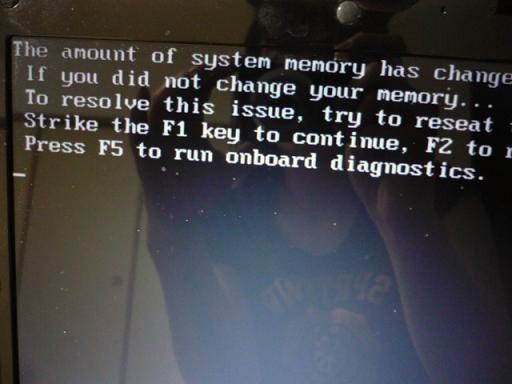
後で調べたことですが、「メモリを変えましたか?」的なことを聞いているんだそうです。F1=YES(普通に起動)、F2=NO(セットアップ)、F5=ハードウエアを診断するプログラムの起動だそうです。私はF1でとりあえず普通に起動。ウインドウズのシステム情報でメモリが増設されているか確認。ちゃんと4GB となっていました。(ホッ)

あとは元に戻すだけです 全て終わったら、ちゃんとはずしたものは元に戻しましょう。(ちゃんちゃん)
- メモリはDellの公式のものを買いました デルオンラインストア